|
本例向朋友们介绍运用PS制作漂亮的霓虹灯网店招牌,主要学习如何通过文字工具、PS内置滤镜模拟霓虹灯字效,对多个图层进行渐变填充处理,最后对动画帧进行处理完成最终效果,希望能给朋友们带来帮助。
效果图:



素材:

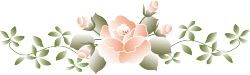


制作过程:
1、新建文件600*300,RGB颜色,白色,分辨率72,用横排文字工具打上文字,调整位置大小。SHIFT+CTRL+ALT+E,得到盖印图层

图1
2、滤镜---模糊----高斯模糊,半径2-4

图2
3、图像---调整---曲线,注意曲线可以随便拉,但是一定要是很大波浪的。

图3
4、图像---调整---反相,画面变黑色。
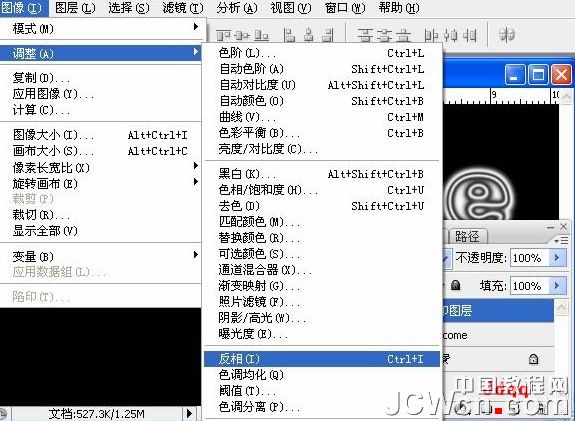
图4
5、新建图层命名为外框,选择路径,用圆角矩形工具画一个矩形。 进入路径,选择将路径作为选区载入,然后回到图层面板。
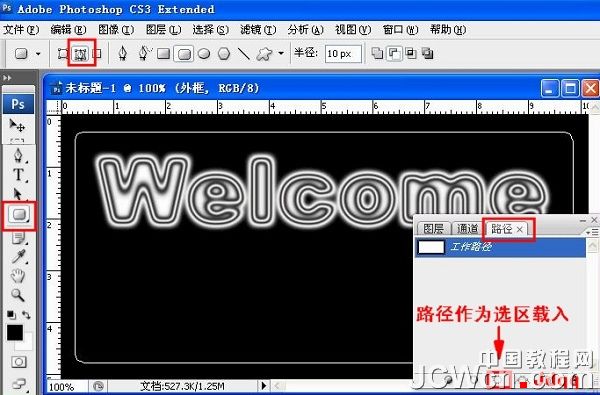
图5
6、选择编辑---描边,颜色自定,宽度15—20px,位置居中。
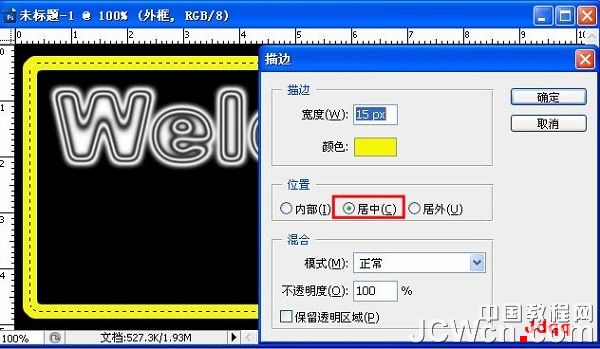
图6
7、对外框图层执行滤镜---模糊—高斯模糊,半径2-4。

图7
8、在外框图层上面用移动工具拉入花朵作为装饰。

图8
9、新建图层,用你喜欢的渐变色拉渐变(也可以用颜色填充),把图层模式改为“颜色”。

图9
10、再新建4个图层,拉各种渐变色,图层模式都改为颜色。

图10
11、进入动画,复制4帧,总共5帧,每一帧只打开一种渐变色。

图11
12、复制第一帧得到第二帧,把第二帧的填充改为50%。

图12
13、复制第三帧得到第四帧,把第四帧的填充改为50%。以此类推。 动画总共10帧。最后选择全部帧,把时间改为0、2秒,优化后保存为gif格式。
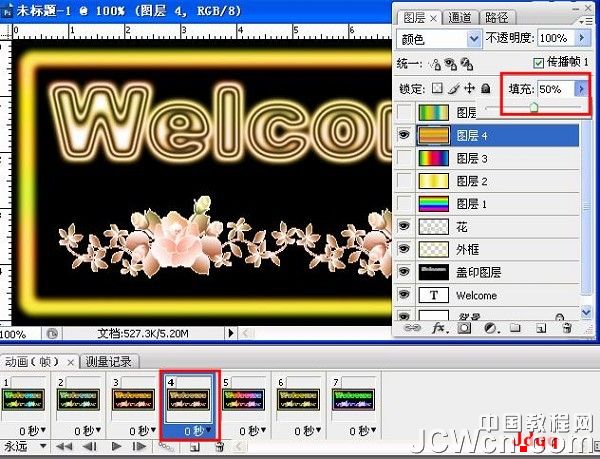
图13
|